MindMup é outro aplicativo de mapeamento mental que permite que você seja criativo na estrutura com a qual está lidando. Todos os usuários podem salvar a criação finalizada na nuvem compatível ou no Google Drive. Mas o que torna essa ferramenta de mapeamento mental excelente em relação ao resto de suas alternativas? Se você é novo nisso, é melhor ler a revisão que fizemos no aplicativo para ver seus pontos fortes e fracos.
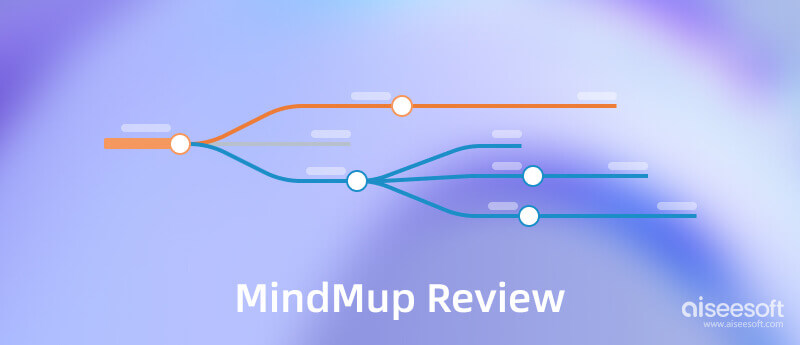
O que é o MindMup? É uma ferramenta de mapeamento on-line que você pode acessar facilmente por meio de seu navegador da Web ao fazer login. A vantagem mais significativa que você pode obter aqui é que ela é integrada a diferentes plataformas, como Office Drive, Google Drive e outros aplicativos associados ao Google. Dentro do aplicativo, você pode usar a barra de ferramentas designada para personalizar mapas ao lado da barra lateral flutuante. Portanto, se você deseja apresentar seus nós de maneira bonita, personalize-os melhor com as predefinições, adicionando códigos de cores e imagens próximas. Para quem procura infinitas possibilidades para criar um impressionante criador de mapa de viagem, escolher essa pode ser uma opção sua.

1. Atalhos de teclado que economizam tempo
O MindMup oferece uma maneira ideal de usar uma função e os recursos suportados por meio de atalhos de teclado. Embora possa demorar um pouco para dominar todas as teclas de atalho, ainda é considerado vantajoso para os usuários que não gostam de pesquisar o aplicativo inteiro.
2. Gratuito para usar o kit de ferramentas para diagramas, mapeamento, gráficos, etc.
Mesmo que você precise fazer login ou criar um novo, o aplicativo permite que você use a versão gratuita, na qual você pode criar um dos diagramas, mapas, gráficos e muito mais básicos. Mas se você quiser usar outros recursos premium, compre-os antes de usá-los.
3. Compartilhe em diferentes plataformas online e publique
Depois de criar a estrutura que você deseja com este aplicativo, você pode publicá-la facilmente ou compartilhá-la em plataformas públicas para ver o que os outros pensam sobre ela. Você não precisa se preocupar depois de publicá-lo aqui, pois o aplicativo suporta o formato mais popular, portanto, carregá-lo não será seu problema.
4. Preservar o exportado para o Drive
Não quer compartilhar sua produção final com o público? Com base na revisão do MindMup que fizemos, você pode efetivamente carregar a saída final no repositório para preservá-la sempre que precisar. No entanto, você não pode recuperar os mapas carregados no Drive, mas pode adquirir uma conta para remover essa limitação.
5. Usa um SUI
SUI significa uma interface de usuário simples, o que significa que o MindMup considera todos os usuários que usarão o aplicativo. Em vez de ter recursos e formas complicadas na caixa de ferramentas, o desenvolvedor decide mantê-lo simples para diminuir a dificuldade de usar o aplicativo.
Se você decidiu continuar usando o MindMup por um longo tempo, é melhor você conhecer o plano que este aplicativo suporta com os recursos incluídos aqui. Esta revisão não estaria completa sem os preços e as informações que listamos aqui.
1. Plano gratuito
O Plano Gratuito cobre todas as funcionalidades básicas suportadas pelo aplicativo, como manter o produto final na nuvem por seis meses, o tamanho máximo do arquivo e o tamanho do arquivo de exportação deve ser de 100 KB ou menos. Este plano é excelente para testar antes de continuar comprando o aplicativo.
2. Plano Pessoal Gold
Os usuários podem aproveitar o Plano Personal Gold por US $ 2.99 por mês e cobre todas as coisas que você pode usar gratuitamente, mas há acréscimos. Aqui, você pode usar o recurso de colaboração para compartilhar mapas online, suporte técnico, datas de mapas publicados e histórico. Ao contrário da versão gratuita que pode exportar 100 KB neste plano, agora você pode exportar um tamanho de arquivo maior, 100 MB, o que permite adicionar mais elementos ao mapa que você está criando.
3. Plano Equipe Ouro
O Team Gold Plan permite que todos façam parte do trabalho colaborativo; se você precisar de dez usuários, precisará pagar $ 50 todos os anos, mas se precisar atender a 200, poderá obtê-lo aqui pagando $ 150 anualmente. Aqui, você pode acessar todos os recursos de equipe do aplicativo, mas não a integração de logon único com o sistema de gerenciamento, porque esse plano funciona para vários usuários e não individualmente.
4. Plano Ouro Organizacional
Se você deseja ter um único domínio com o aplicativo, o Plano Ouro Organizacional pode ajudá-lo a passar por isso. Por usar um domínio, todo o trabalho dos usuários conectados será preservado e salvo na nuvem. Com todos os recursos que mencionamos, este pode ser o melhor plano para vários usuários e custa um pouco menos do que o Plano TeamGold todos os anos porque custa apenas $ 100 por ano. No entanto, você não pode usar o acesso para gerenciar o registro de segurança, especialmente se a conta não for sua.
PROS
CONS
Se você está procurando um tutorial sobre como usar o Mindmup, esta parte vai te ensinar como fazer isso de forma mais simples. Se você é iniciante e deseja utilizar o aplicativo para criar nós e sub-nós no mapa, é melhor seguir e ler as informações abaixo.

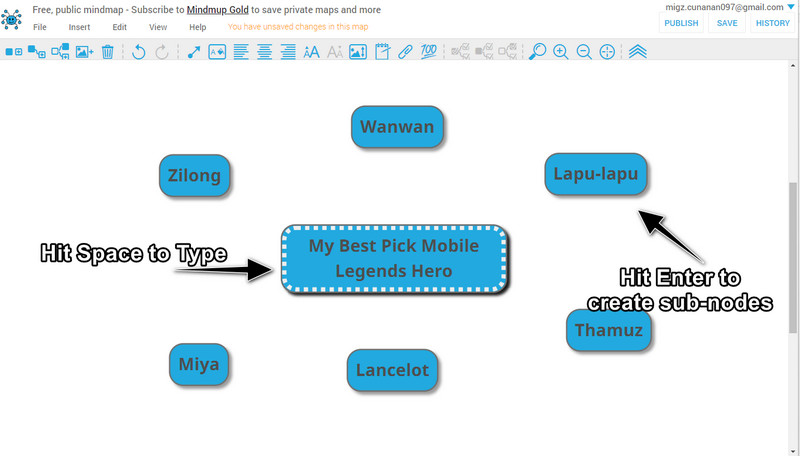
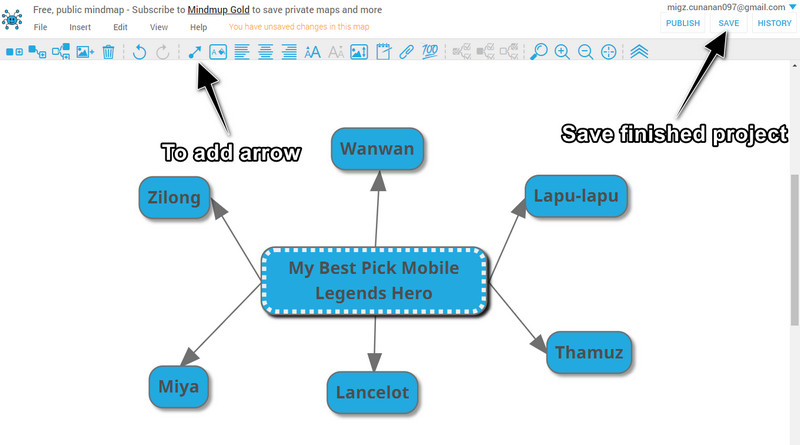
Tem havido uma pergunta vagando pela web entre MindMup vs. MindMeister, e estamos aqui hoje para ver qual é o melhor. Mas isso não seria competitivo o suficiente; incluímos outro aplicativo, ou seja, MindOnMap, porque se tornou um dos melhores do mercado.
| Funcionalidades | MindMup | MindMeister | MindOnMap |
| Acessível na web | SIM | SIM | SIM |
| Modelo Pré-fabricado | NÃO | SIM | SIM |
| Preço | Gratuito e pago | Gratuito e pago | Livre para usar |
| Os formatos suportados | SVG, PNG, PDF, JPG | PNG, Word, PPT, JPG e PDF | PDF, SVG, PNG, JPG e formato Word |
O MindMup suporta trabalho colaborativo?
Sim, você pode usar o recurso colaborativo no MindMup depois de adquirir o plano ouro dele. A versão gratuita é limitada neste recurso.
O MindMup é o melhor software de mapa mental?
Bem, ainda há muita competição sobre o melhor, mas o MindMup é considerado um dos melhores software de mapa mental gratuito.
O arquivo salvo na nuvem do MindMup é seguro?
Sim, é seguro e você pode visualizar facilmente o mapa que criou no MindMup no History. No entanto, se você estiver usando a versão gratuita, a vida útil do mapa é de apenas seis meses. Depois de concluído, o arquivo será excluído para sempre.
Conclusão
Com o Tutorial do MindMup e descrição incluídos aqui, você já viu do que o aplicativo é capaz, mas não deve desconsiderar as alternativas que temos aqui. Para os usuários que tiverem dúvidas adicionais sobre este artigo, comente abaixo para que possamos ajudá-lo a resolvê-los.

O Video Converter Ultimate é um excelente conversor, editor e aprimorador de vídeo para converter, aprimorar e editar vídeos e músicas em 1000 formatos e muito mais.
100% seguro. Sem anúncios.
100% seguro. Sem anúncios.